Conecte su cuenta de Constant Contact con HubSpot para una perfecta sincronización bidireccional de contactos entre las plataformas. Sus datos existentes se sincronizarán de inmediato, y las actualizaciones futuras se sincronizarán en tiempo real. Los campos preestablecidos que conectan información coincidente le ahorrarán tiempo. Si lo desea, cree campos personalizados o edite los campos predeterminados existentes para aumentar la flexibilidad.
Conecte su cuenta de HubSpot
Potencie su marketing con la integración de HubSpot
Para conectar, haga lo siguiente:
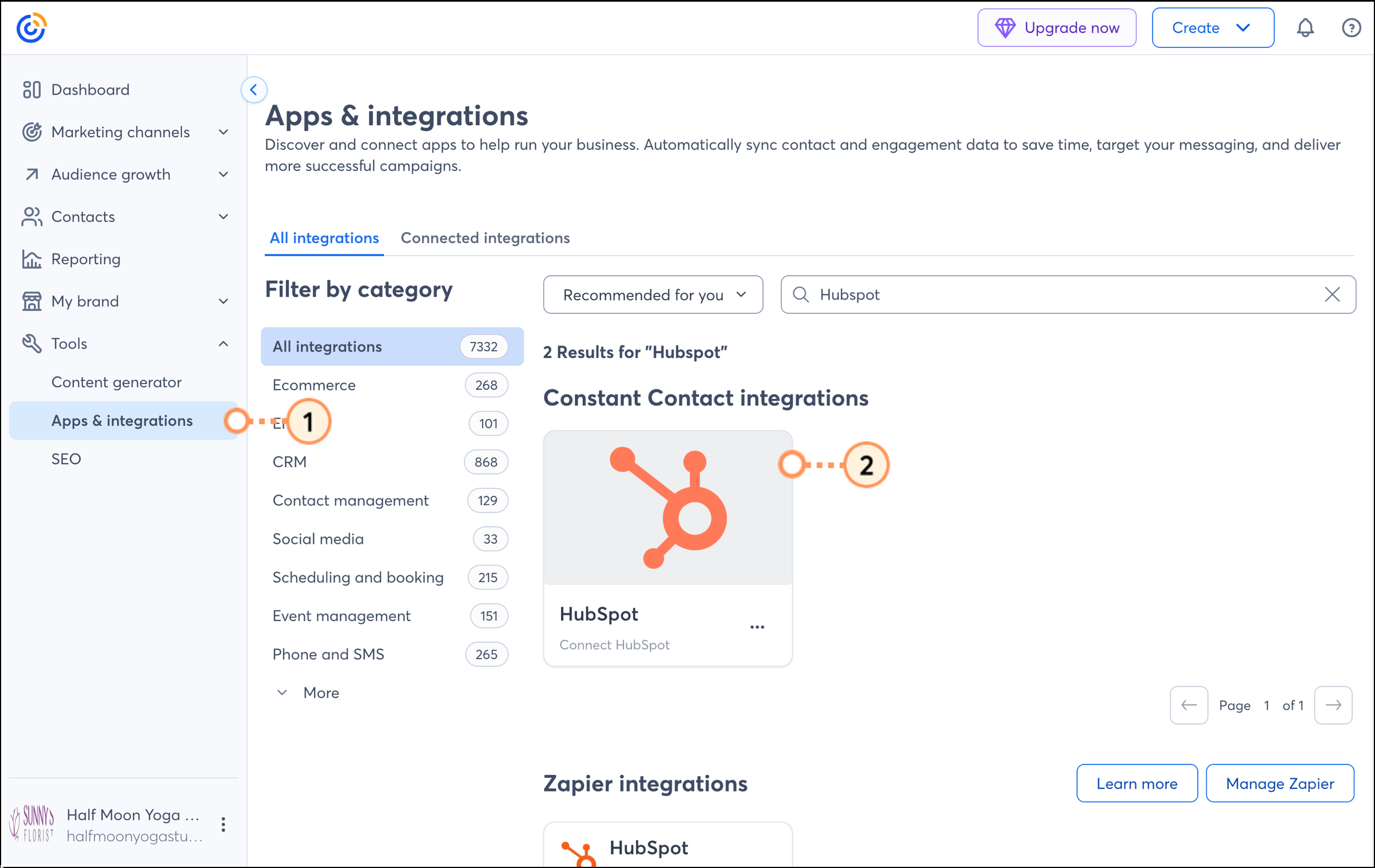
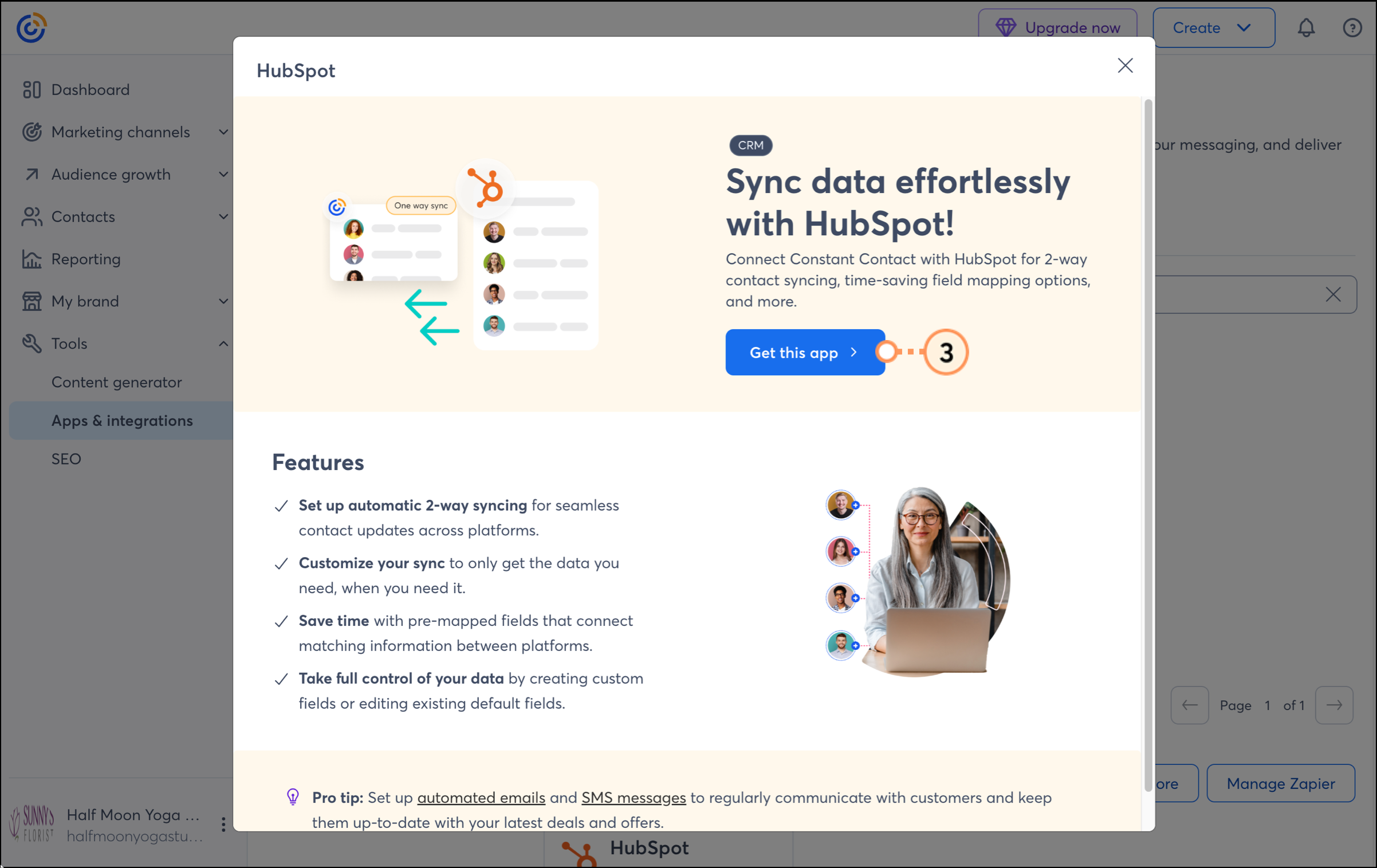
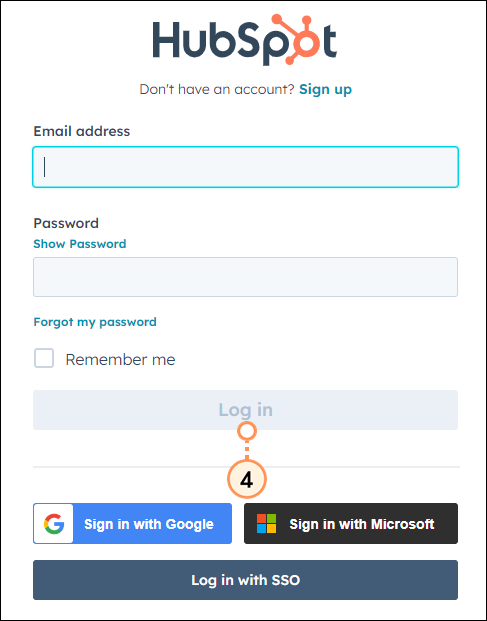
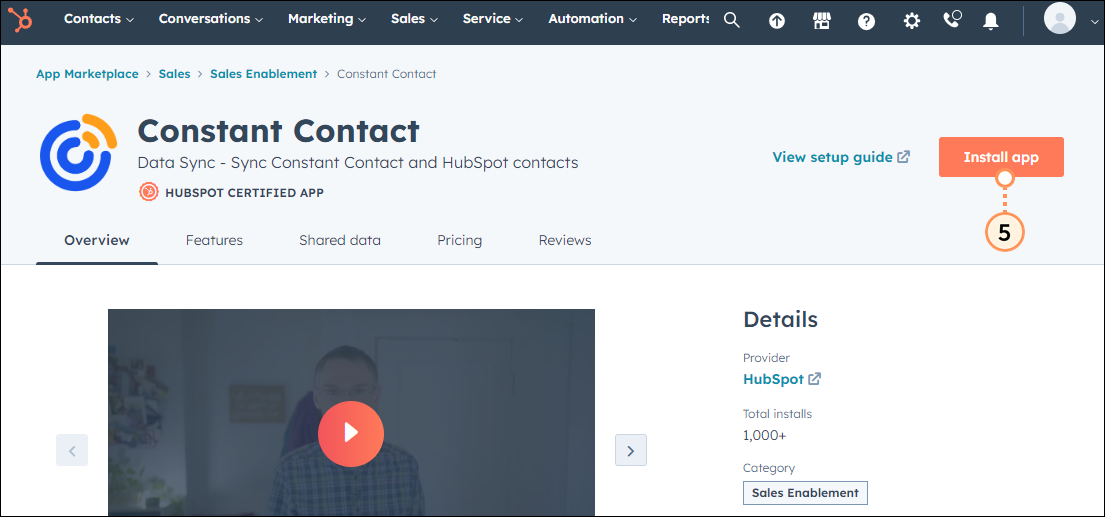
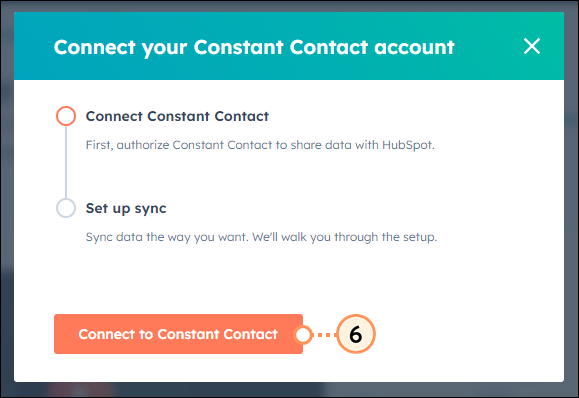
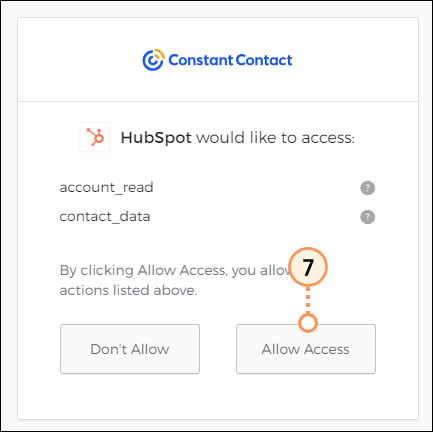
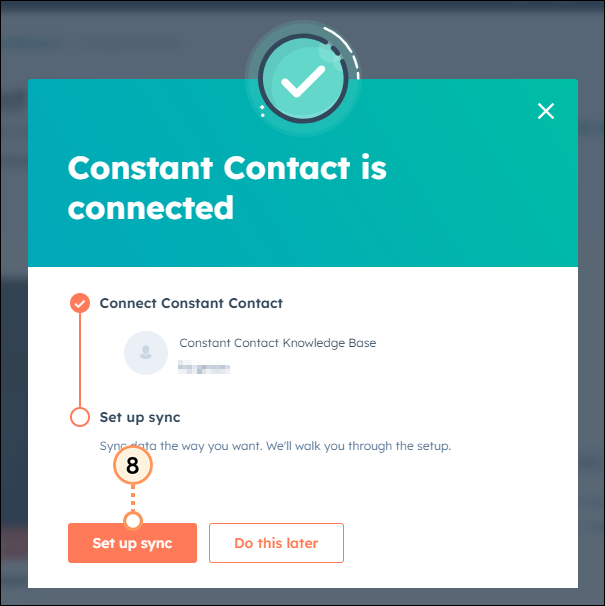
Para configurar la sincronización, siga estas instrucciones de la Base de conocimientos de HubSpot o comuníquese con el soporte de HubSpot.
Una vez que se haya conectado a HubSpot y esté sincronizando contactos en Constant Contact, existen varias formas de dirigirse a esos contactos con mensajes personalizados.
Si quiere segmentar la lista de contactos que se sincroniza desde HubSpot para enviar mensajes específicos y dirigidos, puede hacerlo creando un segmento personalizado de contactos.
Cree comunicaciones personalizadas automatizadas por correo electrónico y SMS para sus clientes con base en sus acciones, lo que incluye correos electrónicos de bienvenida, series de agradecimiento, solicitudes de revisión y mucho más.
Copyright © 2021 · Todos los derechos reservados · Constant Contact · Privacy Policy